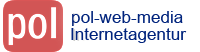03 – Divi Theme – Struktur – Funktionen
Mit dem Divi Builder können Sie über den Admin-Bereich von WordPress Ihre Seite aktualisieren oder durch Verschieben neu zusammenstellen. Der Divi Builder ersetzt so den Standardeditor von WordPress.
Sobald der Divi Builder aktiv ist, wird Ihnen die Seitenstruktur dargestellt, die sich aus Sektion, Zeile und Module (hier ein Textmodul) zusammensetzt. Die Sektion umschließt die Zeile. Die Zeile kann in eine oder mehrere Spalten eingeteilt werden, die dann die Module unterschiedlicher Art aufnehmen. Bei umfangreichem Seitenhalt kann sich diese Struktur wiederholen.
Lassen Sie sich nicht von den vielen Buttons und Einstellungsmöglichkeiten irritieren. Die für Ihre Aktualisierungen nötigen Funktionen wurden unten Gelb markiert.
Abbildung vergrößert ansehen > einfach auf die Grafik klicken
Die nächste Grafik zeigt Ihnen die gleiche Struktur mit Inhalt.
1 – Sektion – mit einem Verlauf im Hintergrund
2 – Zeile – zum Einteilen der Spalten auf Ihrer Seite – hier 1-spaltig
3 – Modul – hier ein Textmodul – Divi stellt eine Vielzahl von Modulen zur Verfügung
Abbildung vergrößert ansehen > einfach auf die Grafik klicken
Buttons – Funktionen
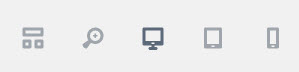 Siehe in der
Siehe in der
Divi Theme-Struktur
oben rechts
 Struktur (Drahtgitter)-Ansicht
Struktur (Drahtgitter)-Ansicht
Wenn Sie in einem anderen Bereich arbeiten, können Sie mit diesem Button zurück zur Struktur-Ansicht.
 Heraus/Hinein-Zoomen
Heraus/Hinein-Zoomen
Vergrößern und verkleinern der Seitenansicht
 Desktop-Ansicht
Desktop-Ansicht
Bildschirmansicht – auf einem normalen PC oder Laptop
 Tablet-Ansicht
Tablet-Ansicht
Bildschirmansicht eines mobilen Tablets
 Handy-Ansicht
Handy-Ansicht
Bildschirmansicht eines Handys
Buttons – Funktionen | Sektionen, Zeilen, Module
Die Button-Beschreibungen gelten gleichfalls für Sektionen, Zeilen und Module.
![]() Verschieben
Verschieben
Um eine Sektion, Zeile oder ein Modul zu verschieben, klicken Sie auf den Button und schieben Sie das Element an die gewünschte Stelle der Seite.
![]() Bearbeiten
Bearbeiten
Mit einem Klick auf diesen Button können Sie das Element bearbeiten.
![]() Duplizieren
Duplizieren
Mit einem Klick auf diesen Button duplizieren Sie das Element.
![]() Löschen
Löschen
Wenn Sie das Element löschen wollen, klicken Sie auf den Papierkorb-Button.
Die übrigen Buttons können Sie unbeachtet lassen.
Zurück zur Übersicht